Conversión por lotes de un gran número de imágenes BMP al formato TIFF
Traducción:简体中文繁體中文EnglishFrançaisDeutschEspañol日本語한국어,Actualizado el:2025-05-08 13:43
Resumen:Habiendo almacenado una gran cantidad de imágenes en formato BMP, uno puede enfrentar desafíos en ciertos entornos profesionales donde no se pueden utilizar. En este momento, puede convertir el formato BMP al formato TIFF. Aunque el tamaño del archivo es bastante grande, el profesionalismo del formato TIFF es muy poderoso y admite almacenamiento de varias páginas, lo que lo hace adecuado para álbumes y diseños de revistas. Por ejemplo, durante el proceso de impresión, el TIFF puede reproducir más fielmente los colores de impresión en comparación con el formato BMP, eliminando problemas de diferencia de color. Al mismo tiempo, las imágenes de CT y MRI de los hospitales también son adecuadas para el formato TIFF, ya que puede almacenar una profundidad de color de 16 bits, mostrando los detalles de diagnóstico más finos. Incluso las galerías de arte utilizan TIFF para almacenar archivos digitales de pinturas. Si bien el BMP es un formato sin pérdidas, el aspecto más importante del TIFF es la prevención de la pérdida de detalles. A continuación se presenta una introducción sobre cómo convertir cientos o miles de imágenes en formato BMP a formato TIFF de una sola vez, asegurando su fuerte profesionalismo y compatibilidad en la industria, mientras también admite varios formatos de imágenes como JPG, JPEG, PNG, WEBP, SVG.
1、Escenarios de uso
Cuando hay muchas imágenes en formato BMP que necesitan ser impresas con una salida de alta precisión, debido a los altos requisitos de calidad de imagen para la impresión, podemos convertirlas por lotes al formato TIFF para garantizar la consistencia del color antes y después de la impresión.
2、Vista previa
Antes del procesamiento:
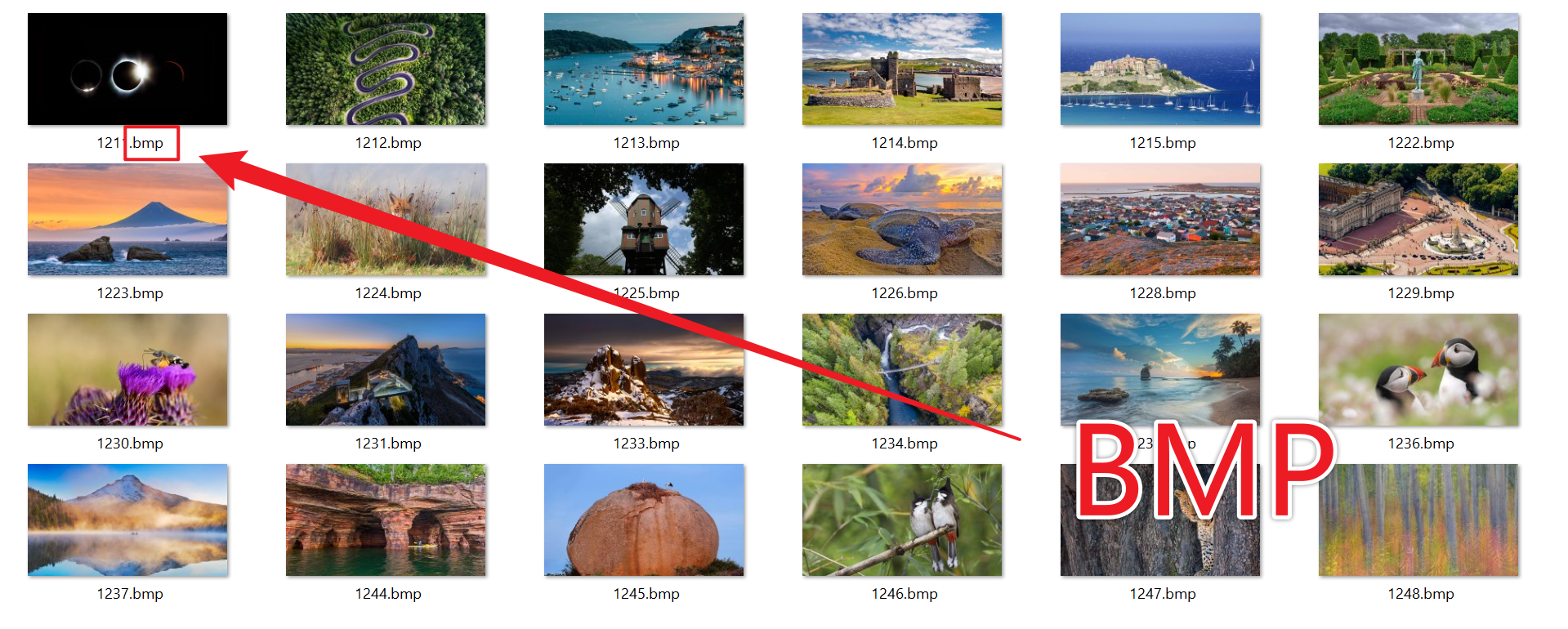
Después del procesamiento:
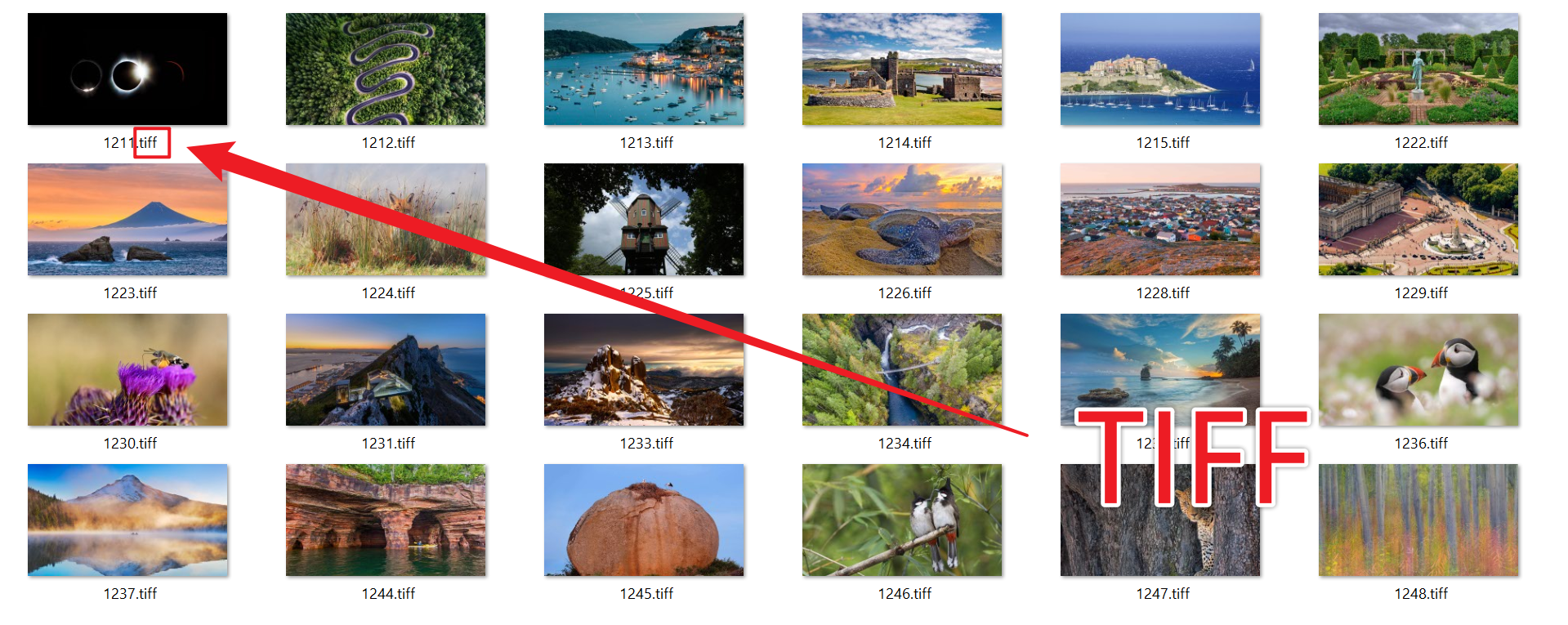
3、Pasos de operación
Abra 【HeSoft Doc Batch Tool】, seleccione 【Herramientas de imagen】 - 【Convertir imagen a TIFF】.

【Agregar archivos】 Seleccione y agregue de forma independiente archivos de formato de imagen BMP y otros para convertir.
【Importar archivos desde carpeta】 Importe todas las imágenes de la carpeta seleccionada.
A continuación, vea los archivos importados.

Una vez completado el procesamiento, haga clic en la ubicación de guardado para ver las imágenes convertidas con éxito.
